※当記事は株式会社PLAN-Bさんの提供でお送りします。
全国のメディア運営者のみなさんこんにちは! LIGのマーケターのまこりーぬ(@makosaito214)です。

さて、コンテンツSEOをゴリゴリっと進めるにあたり、みなさんはどんなツールをお使いですか?
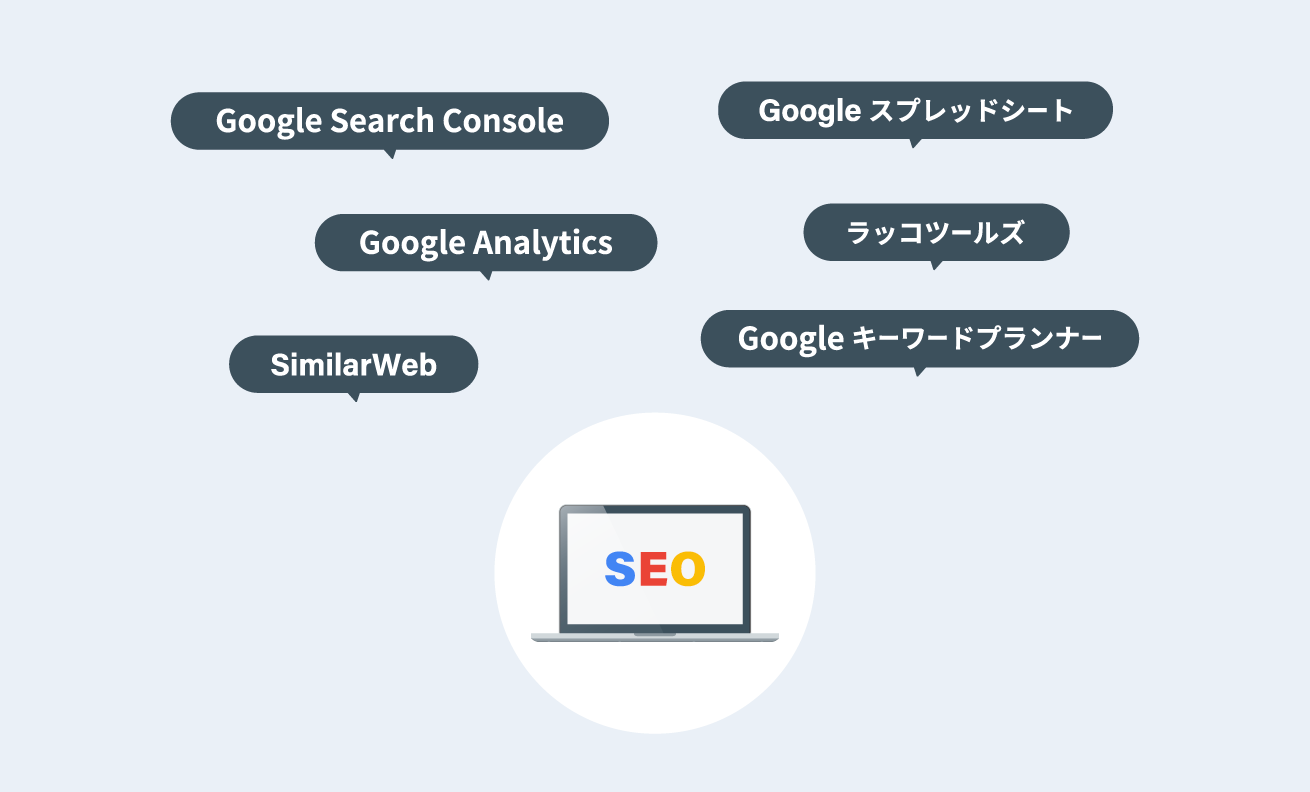
今回ご紹介する月額5万円のコンテンツSEOツール「SEARCH WRITE」は、これらツールを5つも6つも開かずともぜ〜〜〜んぶ1つでできちゃうよ〜〜〜!!! ってやつなんですけれども……
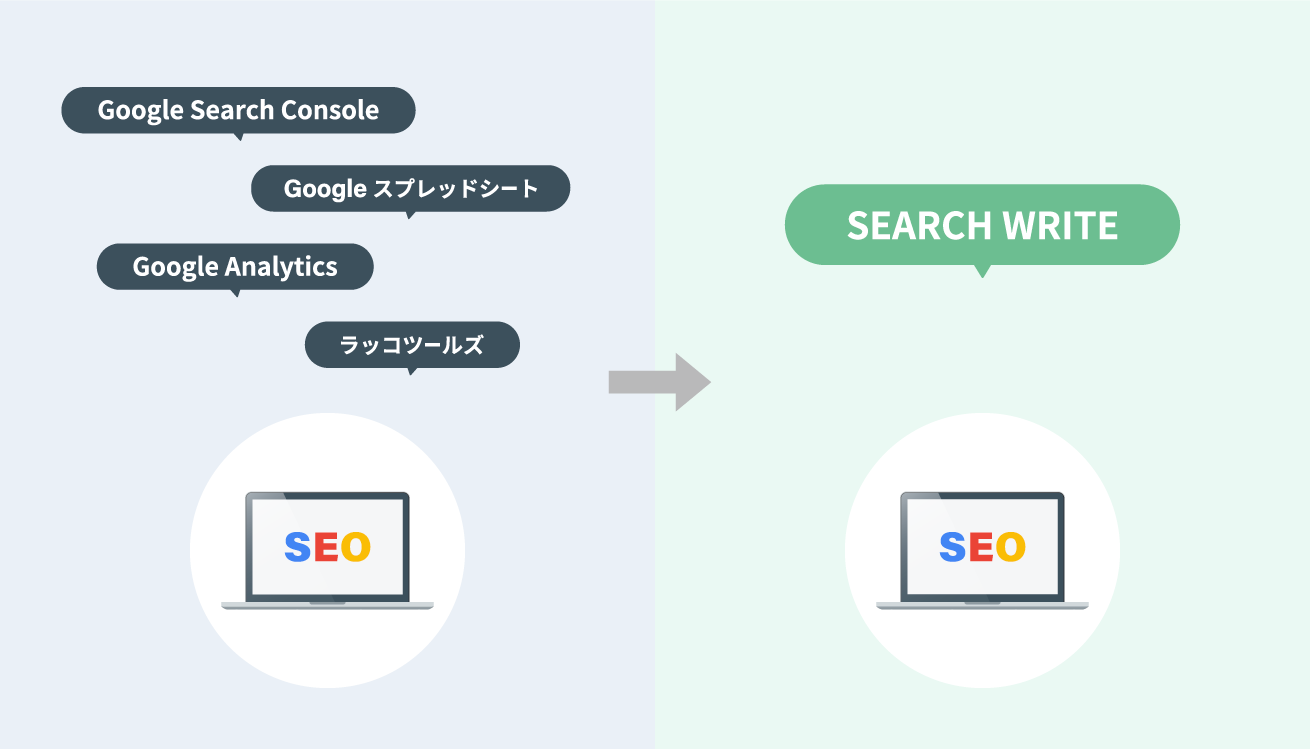
「業務効率を上げるために有料ツールを導入したいけど、いかんせん無料ツールでなんとかなっちゃってるから上司に通しづらい……」なんてお悩みの担当者様、きっと多いのではないでしょうか。
ということで今回は、Google Search Consoleなど無料ツールのみ使った場合と、SEARCH WRITEを導入した場合とで、どれだけ業務が楽になるかを徹底検証しました! 実際に比較してみると「作業時間を短縮できる」以外の魅力もたくさん見えてきましたよ〜〜〜!!!
コンテンツSEOツールの導入にご興味のあるみなさん、ぜひご覧ください!
目次
VS. キーワード調査・選定
VS. コンテンツ調査
VS. 効果測定
総合評価
まとめ:コンテンツSEOやるなら「SEARCH WRITE」がおすすめ!
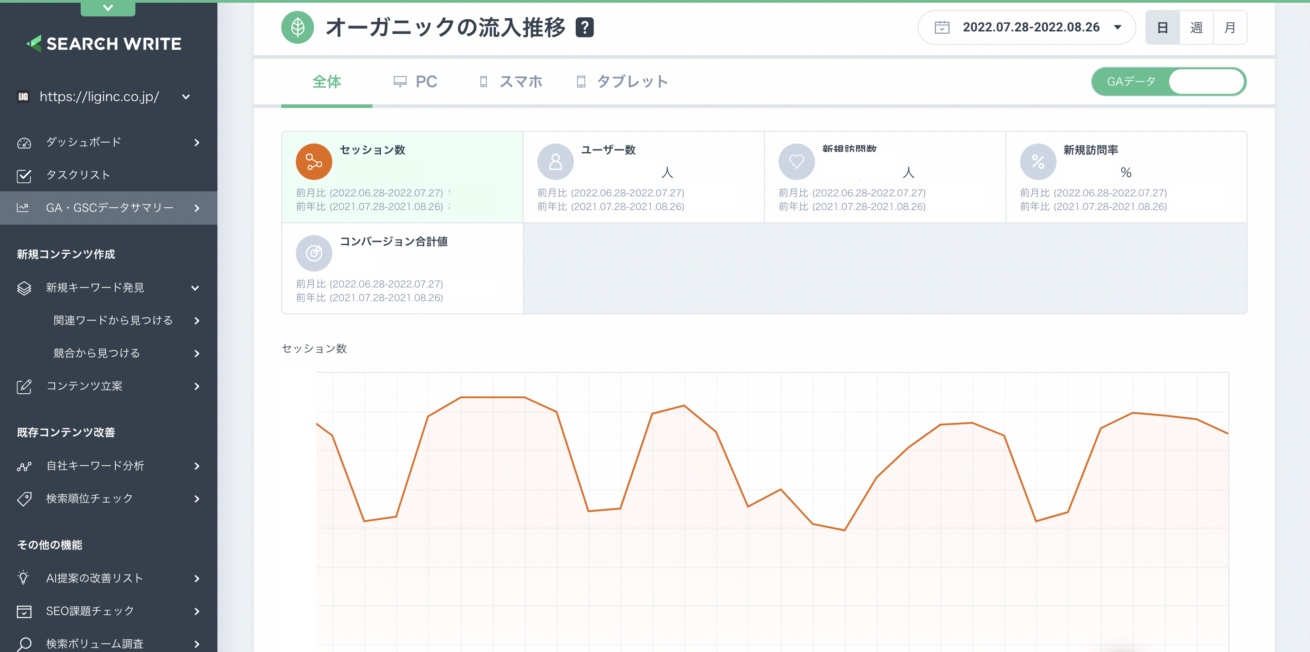 ▲「SEARCH WRITE」はGoogle Search ConsoleとGoogleアナリティクスを連携させるだけですぐに使えます◎
▲「SEARCH WRITE」はGoogle Search ConsoleとGoogleアナリティクスを連携させるだけですぐに使えます◎
VS. キーワード調査・選定
さっそく「キーワード調査・選定」業務から比較していきましょう!
無料ツールの場合
無料ツールを活用して「これからテコ入れするキーワードを決めたい」場合、きっとこんな手順を踏みますよね。
-
- 軸キーワード(※)の関連キーワードを、検索結果サジェスト等で洗い出し
- 競合が獲得しているキーワードを、SimilarWeb等で洗い出し
- 候補となるキーワードをスプレッドシートに一覧化
- 候補となるキーワードの検索ボリュームをGoogleキーワードプランナーで調査
- 候補となるキーワードの自社の順位をGoogle Search Consoleで調査
- 検索ボリュームと自社の順位を見ながらテコ入れの優先順位を決める
※軸キーワード:コンバージョンやPVに直結する主要キーワードの意。LIGの場合は「Webデザインスクール」「Webデザイン」あたりが軸キーワード
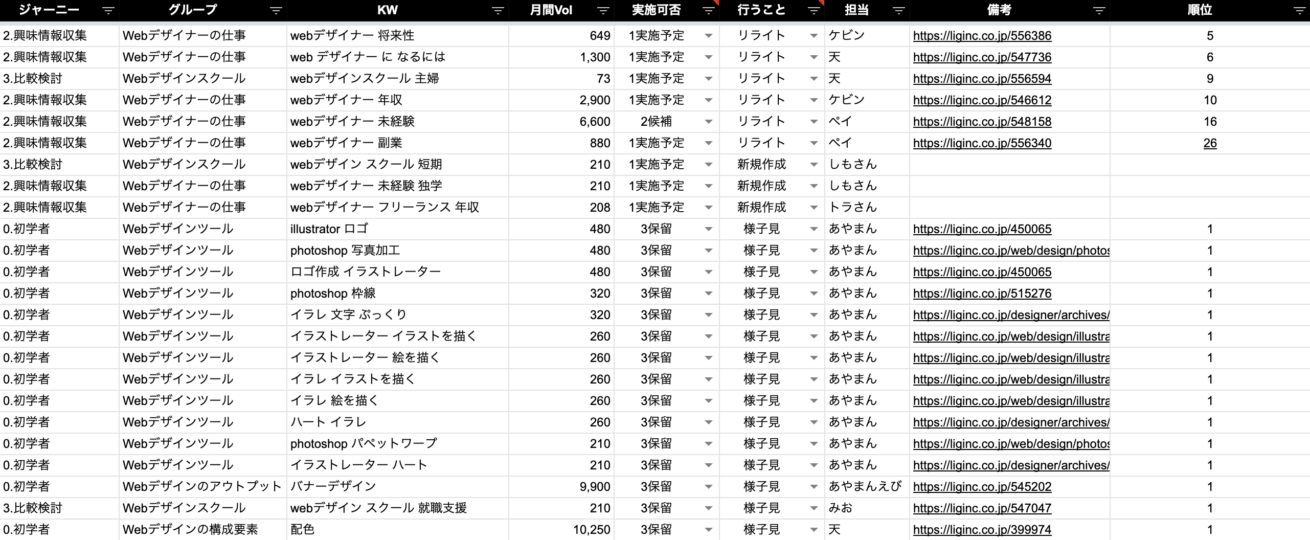
たとえばこちらは実際に弊社が使っていたスプレッドシートです。
候補となるキーワードを一覧にするところまでは意外とすぐなんですが、そこからGoogle Search Consoleで自社の順位を地道に確認していく作業がめちゃめちゃ時間かかるんですよね……(涙)。
しかも正直な話、コンテンツSEOに携わりはじめたころは「新しいキーワードってどうやって見つけてくるの?」「テコ入れの優先順位ってどうやって決めるべきなの?」と、そもそもキーワードの調査・選定手順をよくわかっていませんでした。
見様見真似で作業していたので、「あぁ、キーワードの調査・選定で1日終わってしまった……」なんてこともしばしば。いま思えば完全にキーワードの沼にハマってしまっていたな、と感じます(苦笑)。
SEARCH WRITEの場合
一方、SEARCH WRITEの場合。なんとダッシュボード上で「どういう手順でキーワードを調査・選定するといいか」を導いてくれます。これは初心者にはありがたい!
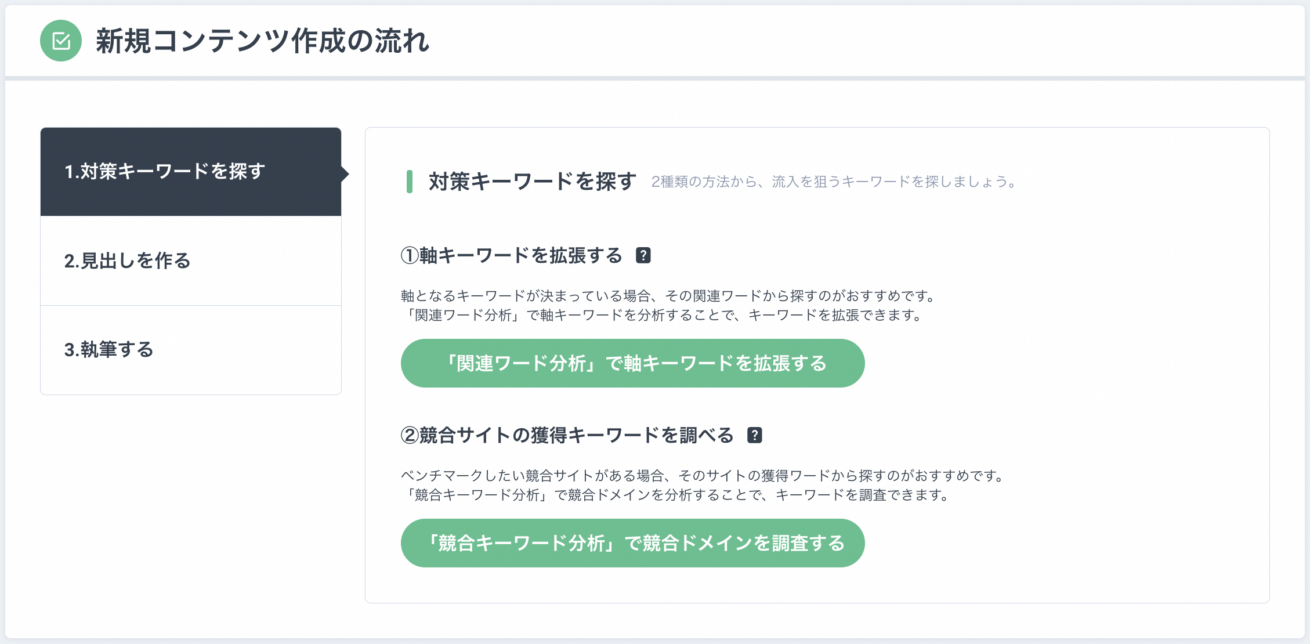
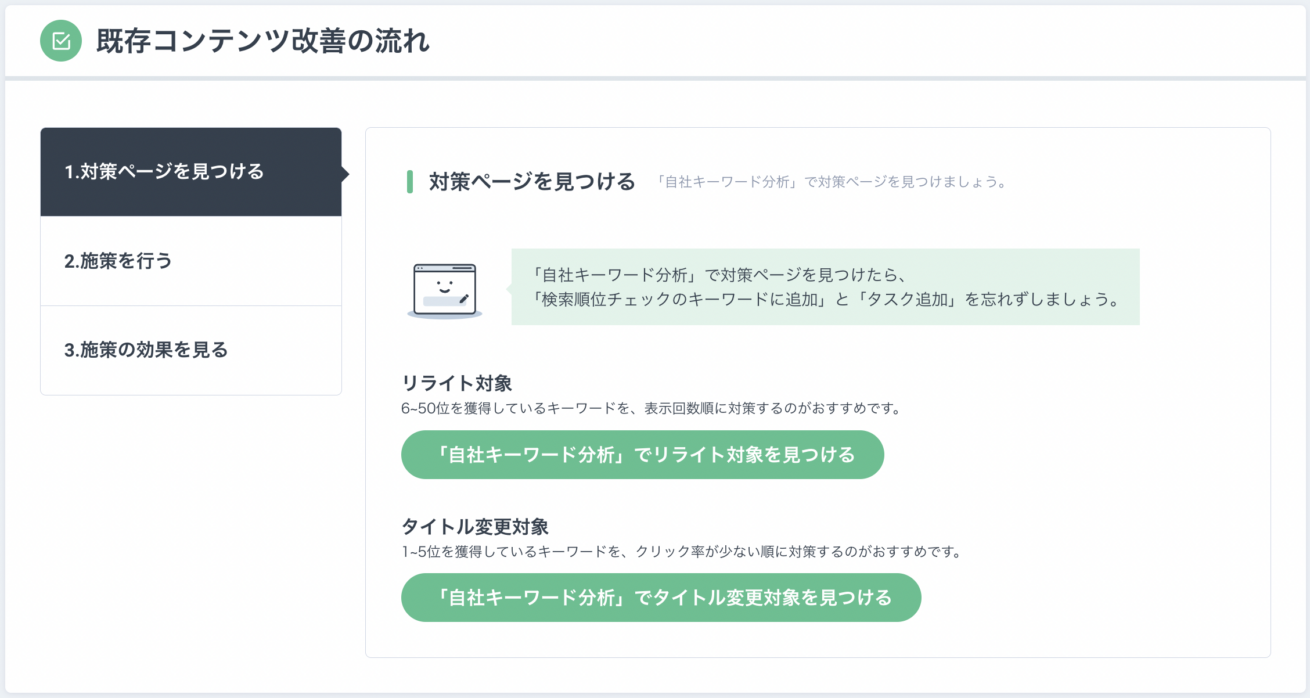
このガイドに従っていくと、以下の基準で「これから狙うべきキーワード」を選定できます。
-
- 新規:軸キーワードの関連キーワード
- 新規:競合が獲得しているキーワード
- 既存:検索ボリュームが多く惜しい順位のキーワード
- 既存:順位が高い割にクリック率が低いキーワード
それぞれ詳細を見ていきましょう!
新規:軸キーワードの関連キーワード
「新規コンテンツ作成>関連ワードから見つける」メニューにて軸キーワードを登録すると、関連キーワードがずらりと表示されます。
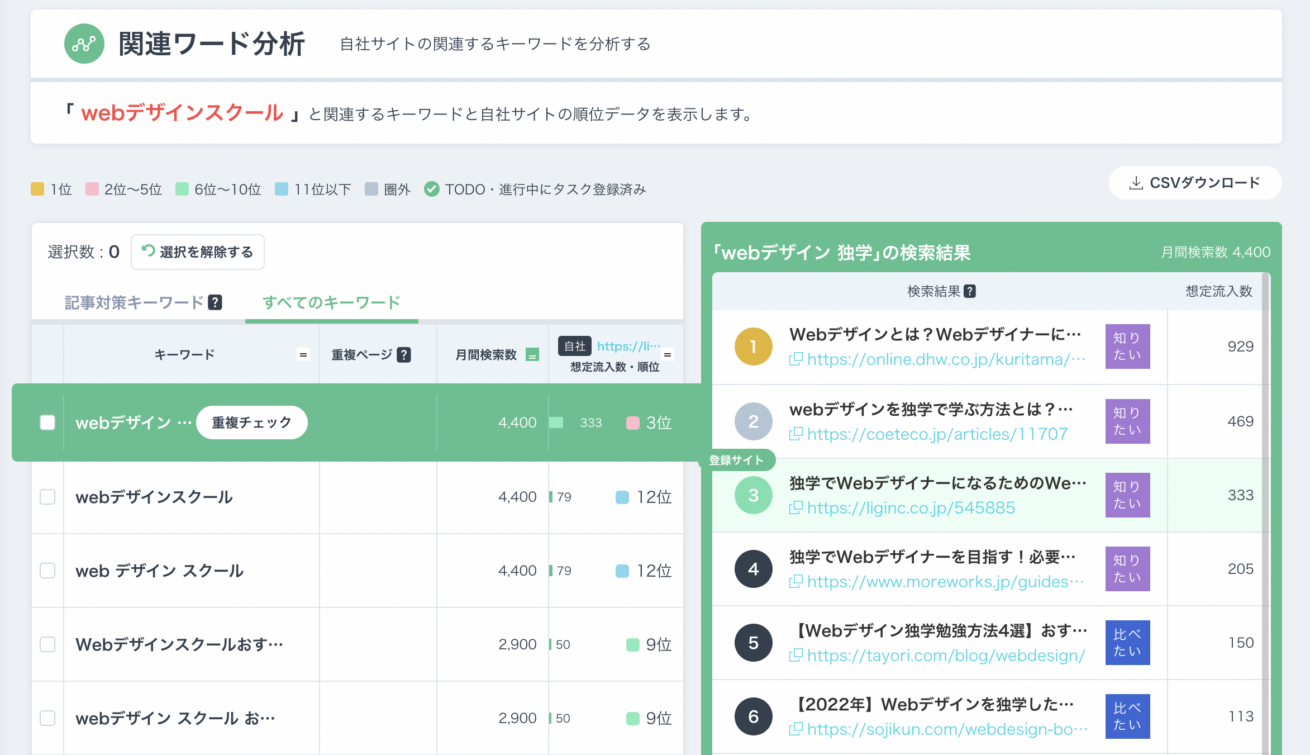
自社の順位や想定流入数もセットで教えてくれるので、どこに伸びしろがあるのかが一目瞭然。しかも特定の関連キーワードをクリックすると、右側に検索結果を表示してくれます。上位コンテンツを確認しにいく手間が省けて便利ですね!
さらにSEARCH WRITEには、他のコンテンツSEOツールにはなかなかない、ある特殊機能が備わっています。画面右下、ご注目ください!
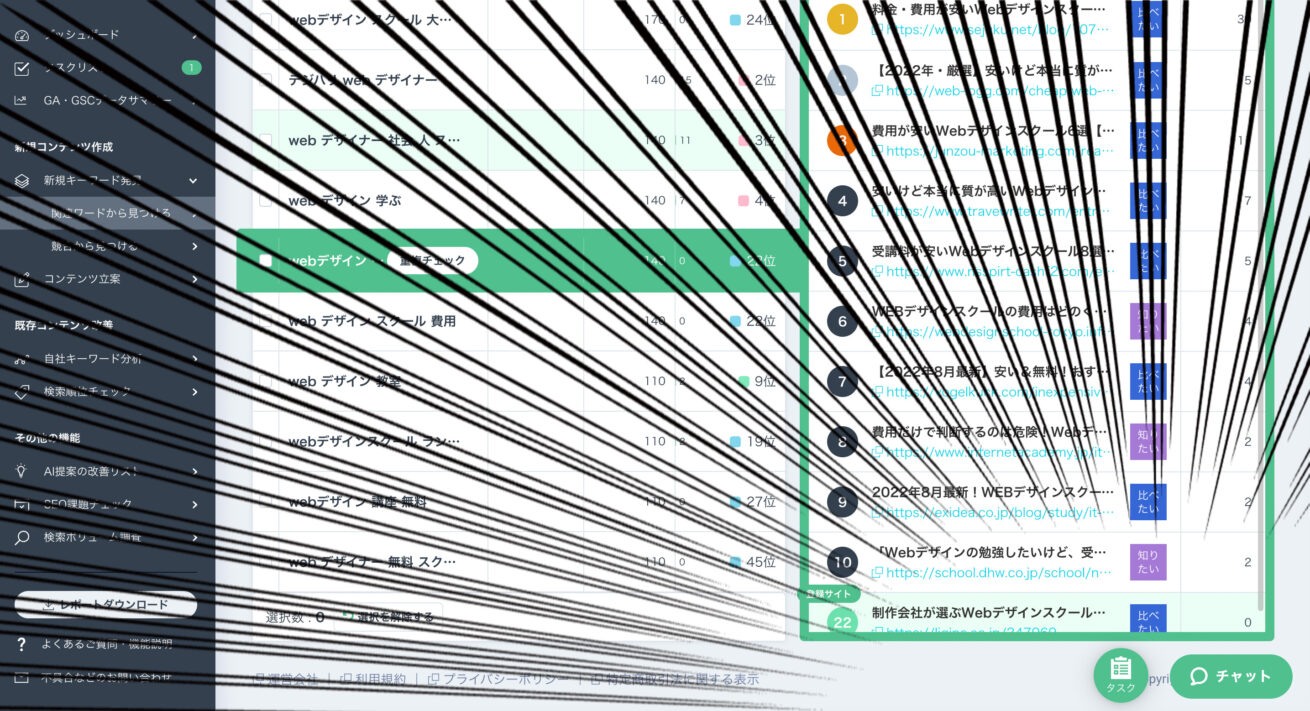
なんとSEARCH WRITEには「タスク管理」機能がついているんです!!!
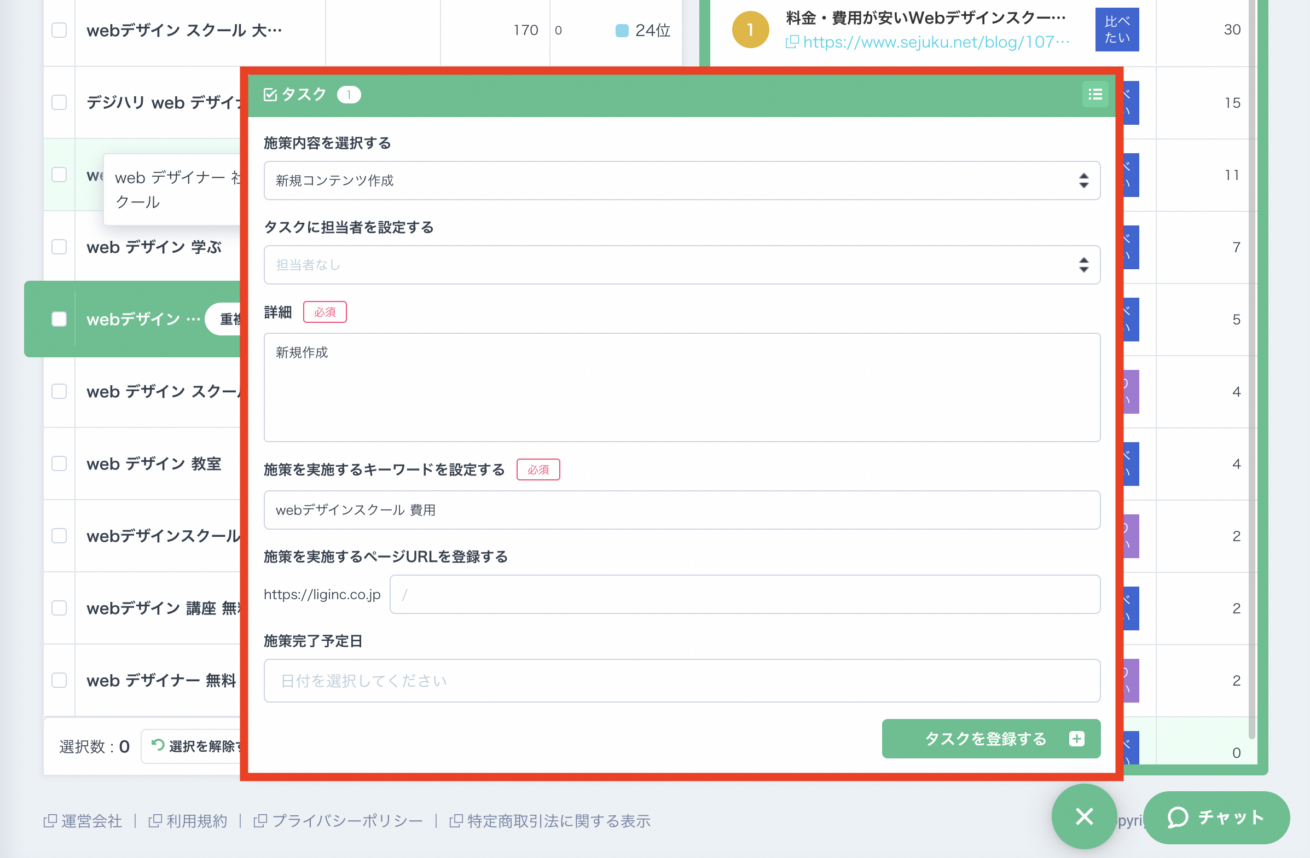
画面の右下に表示されているタスクボタンを1クリックするだけで、即時にタスクを作成できます。対策したいキーワードが見つかったら、その場ですぐにタスク化しちゃいましょう!
新規:競合が獲得しているキーワード
続いて「新規コンテンツ作成>競合から見つける」メニューにて競合サイトのドメインを入力すると、競合が獲得している検索キーワードがずらりと表示されます。

競合の順位と自社の順位、そして両者の差まで一覧で確認できます。ま、負けているところが赤字で目立っている……! さっそくタスクに追加せねばです!!!(涙)
無料ツールの場合もっとも大変だった「自社の順位を地道に確認する作業」が一切不要で、テコ入れポイントがひと目でわかるのが嬉しいですね。
既存:検索ボリュームが多く惜しい順位のキーワード
リライト対象を見つけたいときは、「既存コンテンツ改善>自社キーワード分析」メニューのバブルチャートがめちゃめちゃ便利。
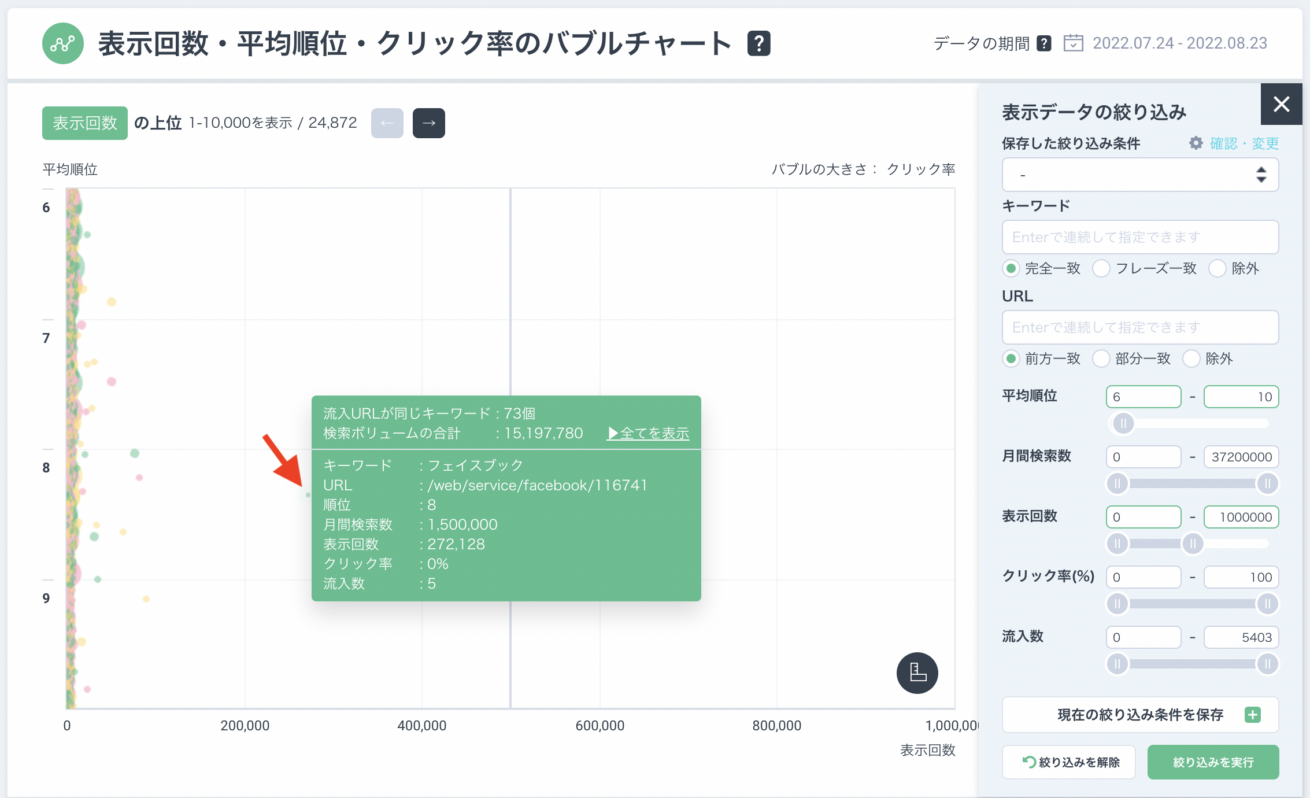
このバブルチャートは縦軸が平均順位・横軸が表示回数・バブルの大小がクリック率で構成されていて、表示エリアを自由に変更できます。
たとえば6〜10位に絞って表示させてみると、上記のように右にはみ出るバブルがいくつか現れます。これはつまり、表示回数が多いため順位が上がったときにインパクトが大きい、リライトすべきコンテンツです。こちらもどんどんタスクに追加していきましょう。
いままではスプレッドシートのフィルタ機能・ソート機能をこねくり回して抽出していましたが、「バブルチャートだとこんなに直感的にリライト対象を見つけられるのか……」と感動しました(涙)。
既存:順位が高い割にクリック率が低いキーワード
また、順位が高い割にクリック率が低いコンテンツは、タイトルを変更することでクリック率の向上・順位改善が見込めます。
先ほどのバブルチャートからも発見できますが、弊社のようにコンテンツ数が多いと、バブルがひしめき合って少々見つけにくい可能性も。そんなときは「AI提案の改善リスト」がおすすめです。
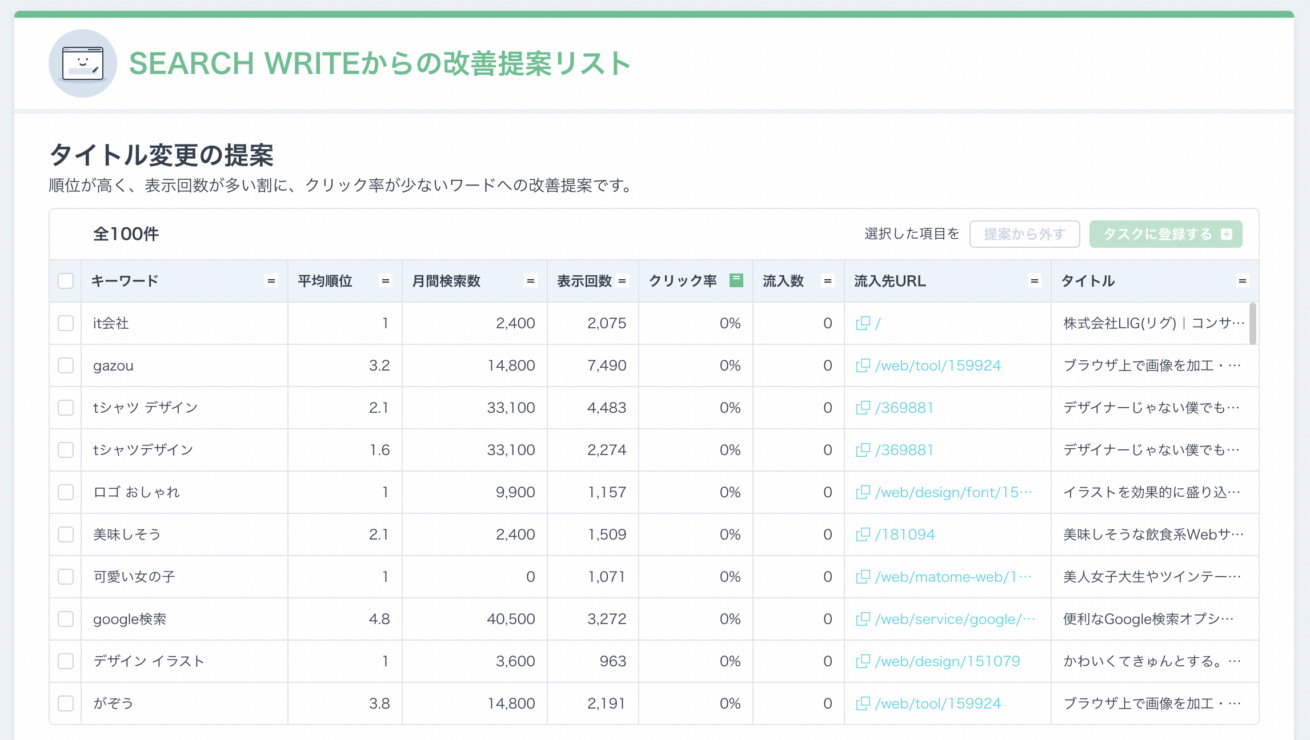
AIがすでにリライト対象をピックアップしてくれているので、コンテンツSEOを始めたばかりの人、兼務体制で時間が限られている人はとくに有効活用してみてくださいね。
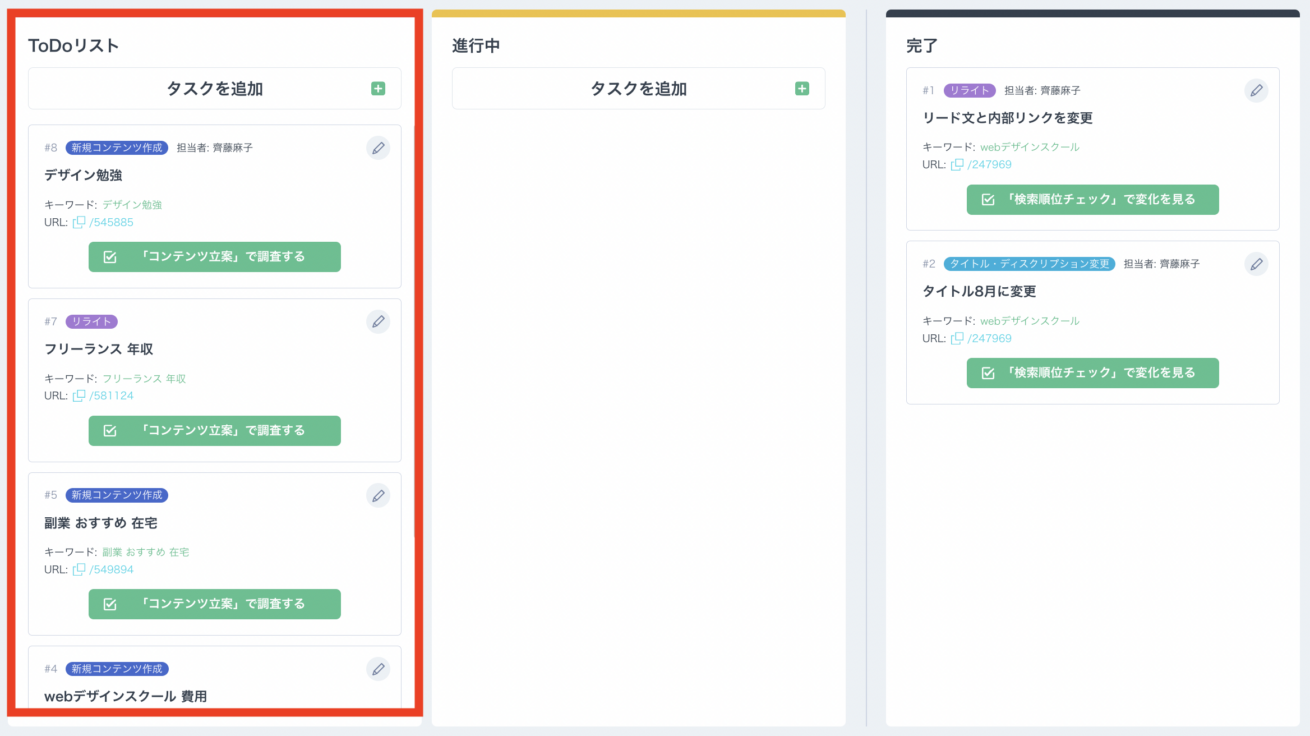
キーワードを調査しながらタスクを登録していったので、あっという間にネクストアクションが明確になりました。あとはひたすら実行あるのみ!
VS. コンテンツ調査
テコ入れするキーワードが決まったら、そのキーワードで上位を獲得している、すなわち検索ユーザーのニーズを満たしているコンテンツを調査しにいきましょう!
無料ツールの場合
その昔、無知だった私は上位記事を一つひとつ開いて内容を確認し、見出しをメモしていました(涙)。みなさんはきっとラッコツールズ等で上位記事の見出しを一気に抽出、一覧化しているのではないでしょうか。無料ツールも本当に便利ですよね!
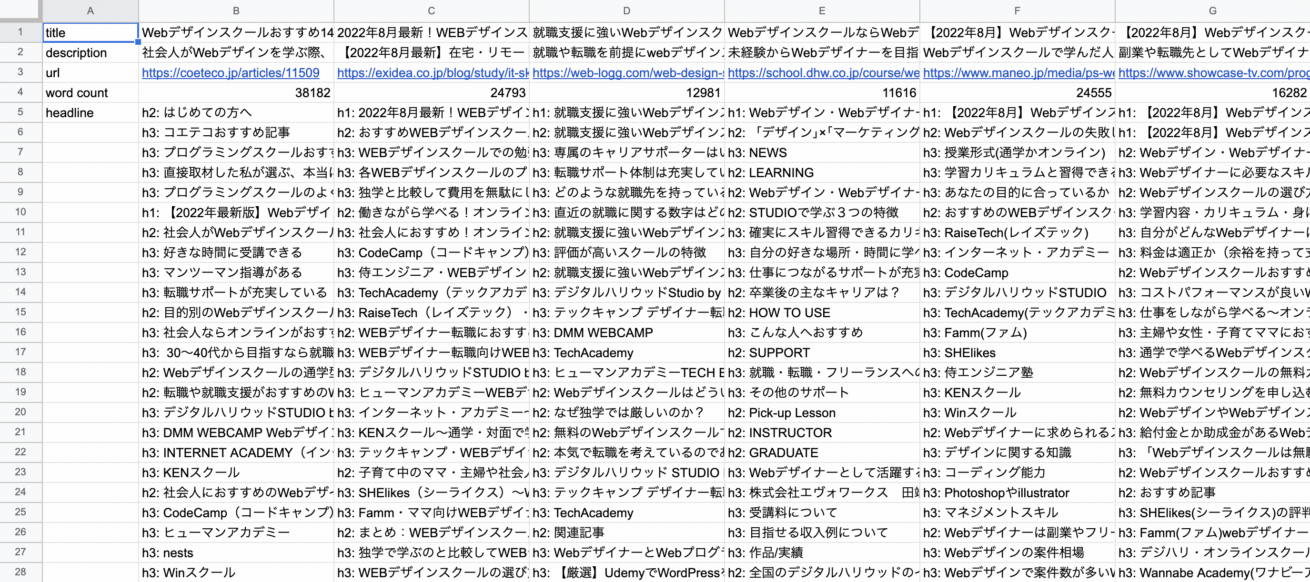
SEARCH WRITEの場合
SEARCH WRITEの場合、先ほど登録した新規タスクから「コンテンツ立案」メニューへと進みます。
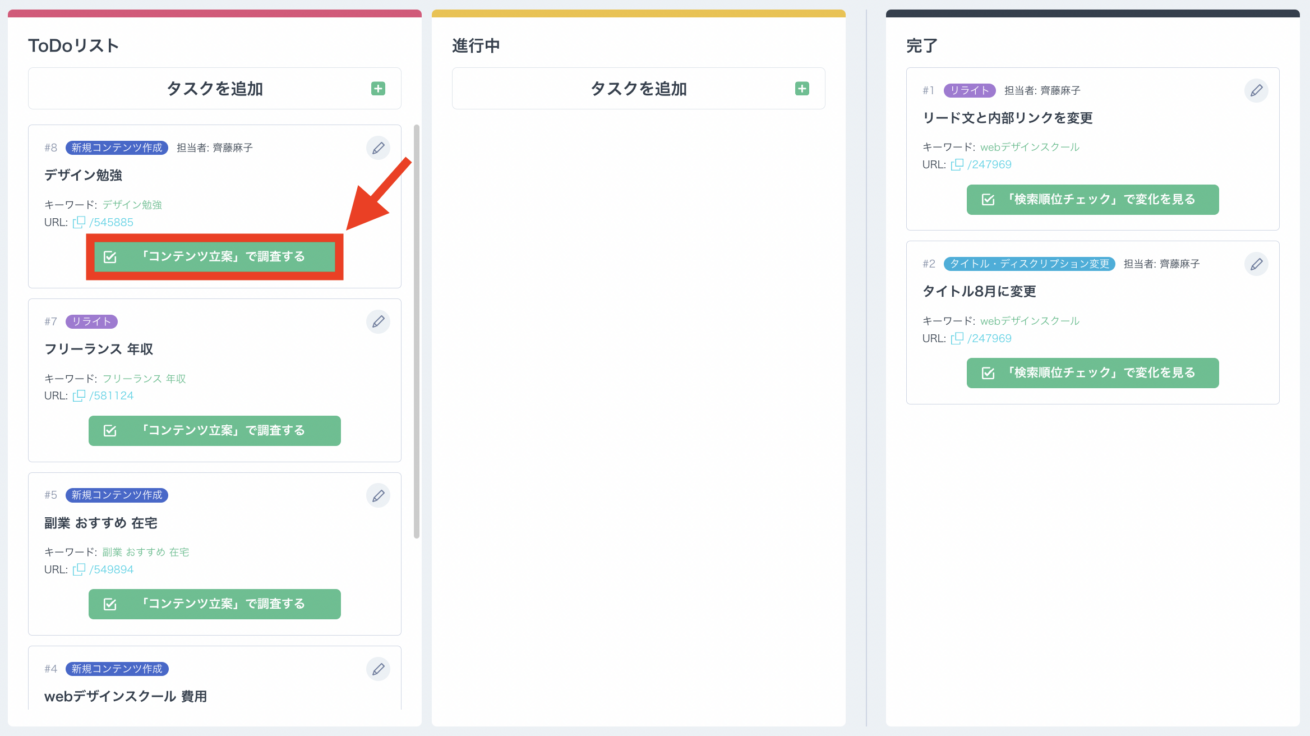
このメニューでは、実際に記事を執筆していくうえで役立つ具体的なヒントをたくさんキャッチできます。
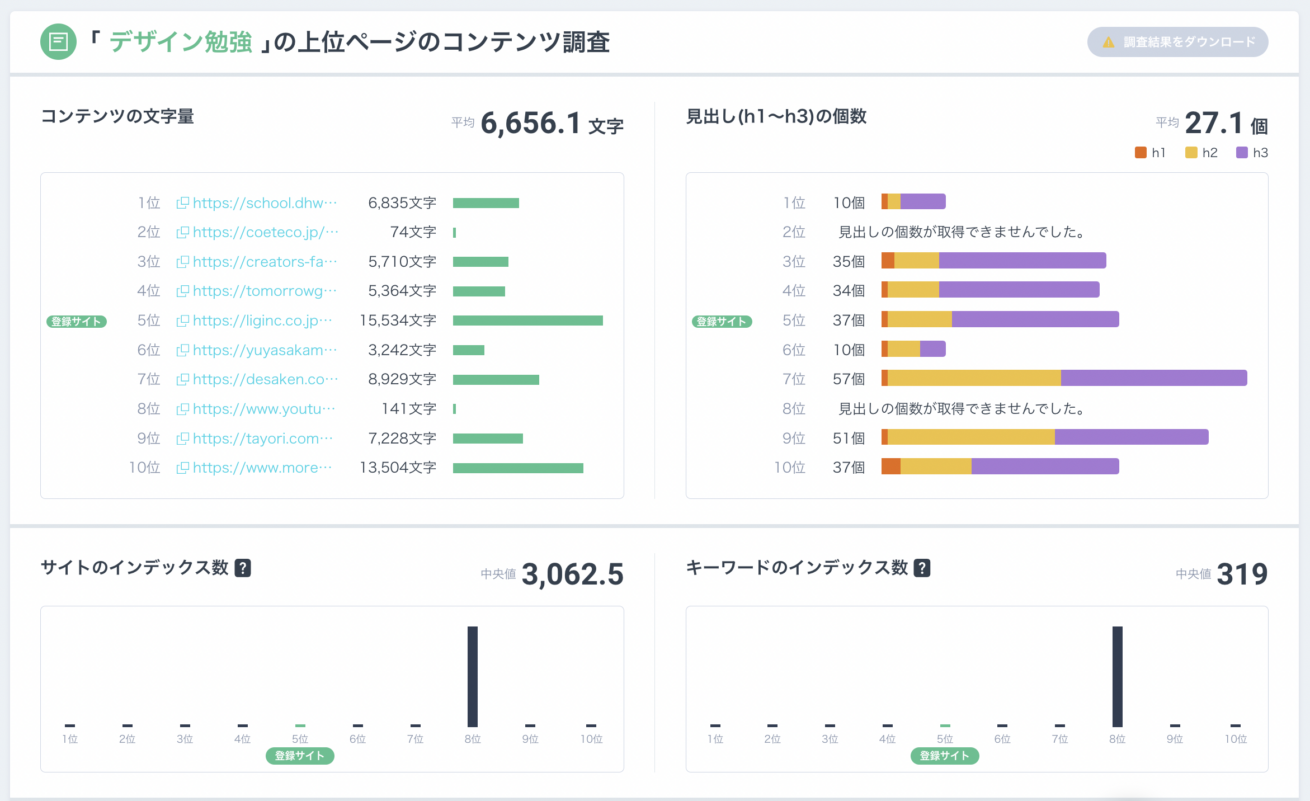
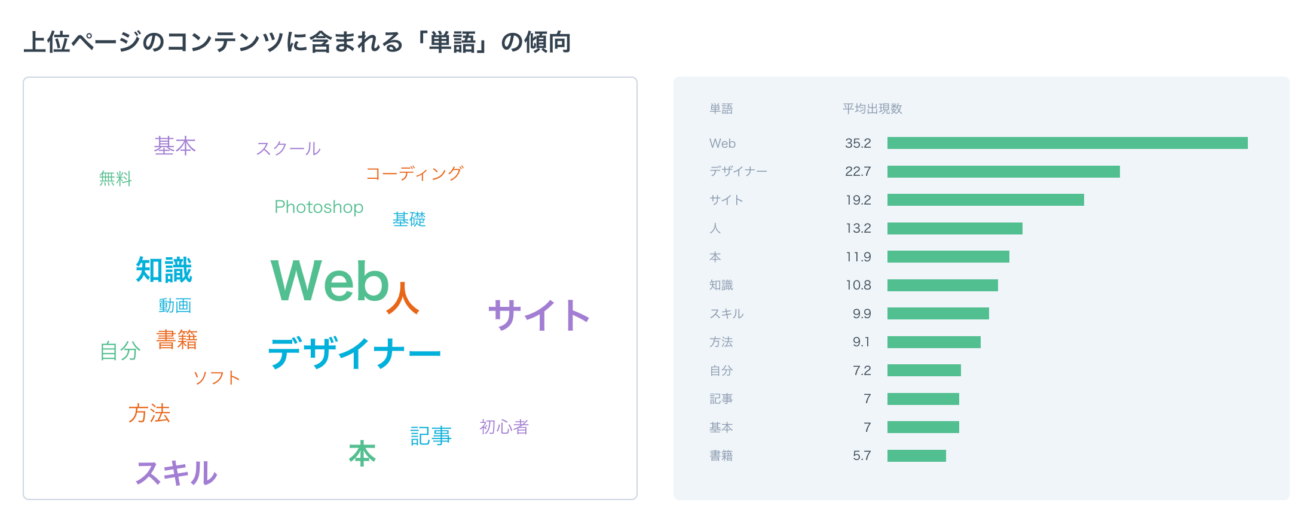
最初に目に飛び込んでくるのは、見出しの数やサイトのインデックス数、キーワードのインデックス数、よく含まれる単語など。これらを参考に、まずは記事の完成イメージをざっくりつかみましょう。グラフ化されているので「どれくらい競合コンテンツと差があるのか」がひと目でわかります。
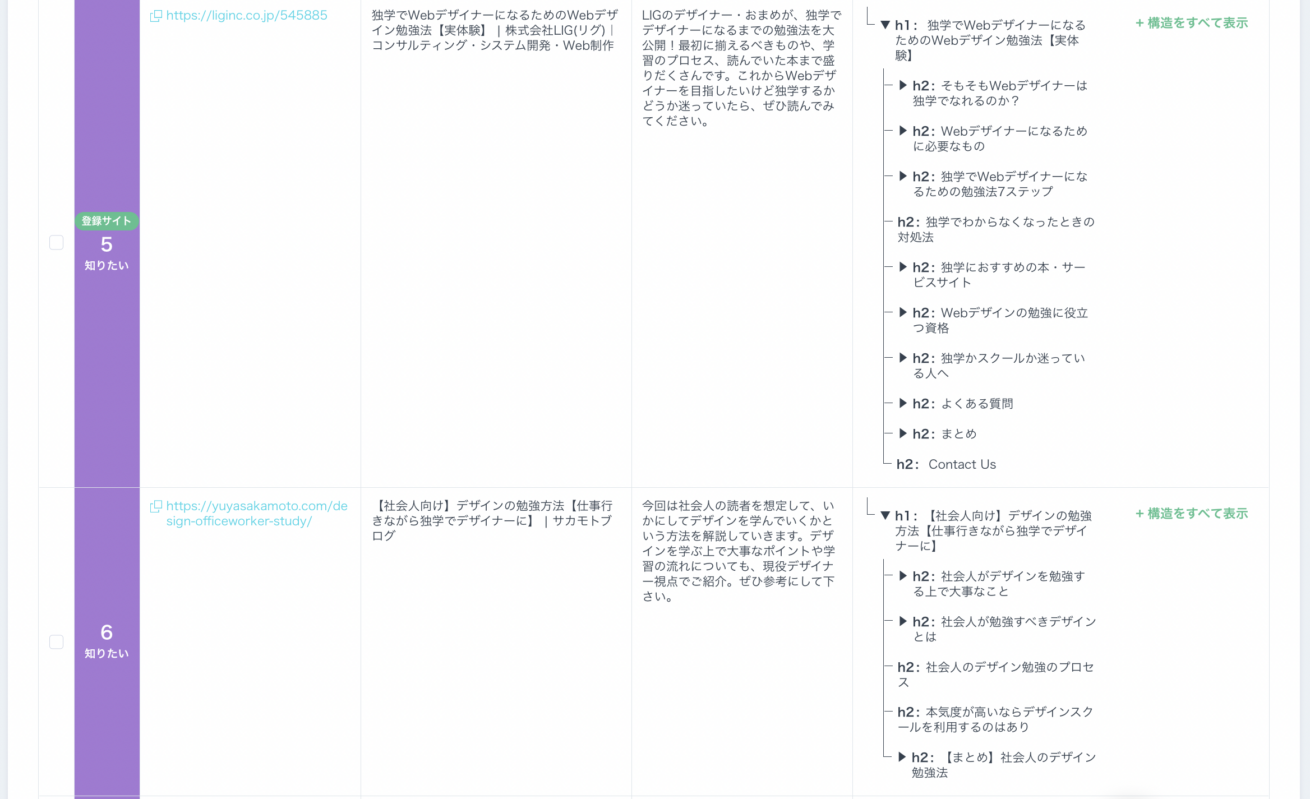
続いて、上位記事の見出しももちろん一覧でチェック可能です。検索ユーザーのニーズを満たすために必要なトピックを抽出し、構成案を作成していきましょう。
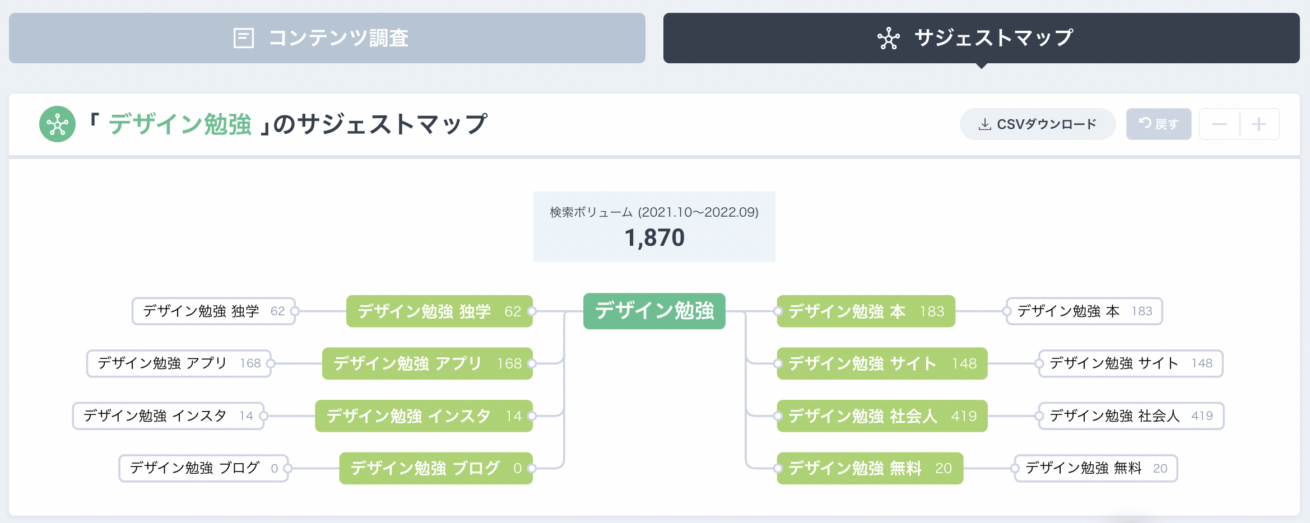
さらにニーズを深堀りするには、サジェストマップが役立ちます。追加すべきトピックはないか? 冗長なトピックはないか? 改めて検討しましょう。
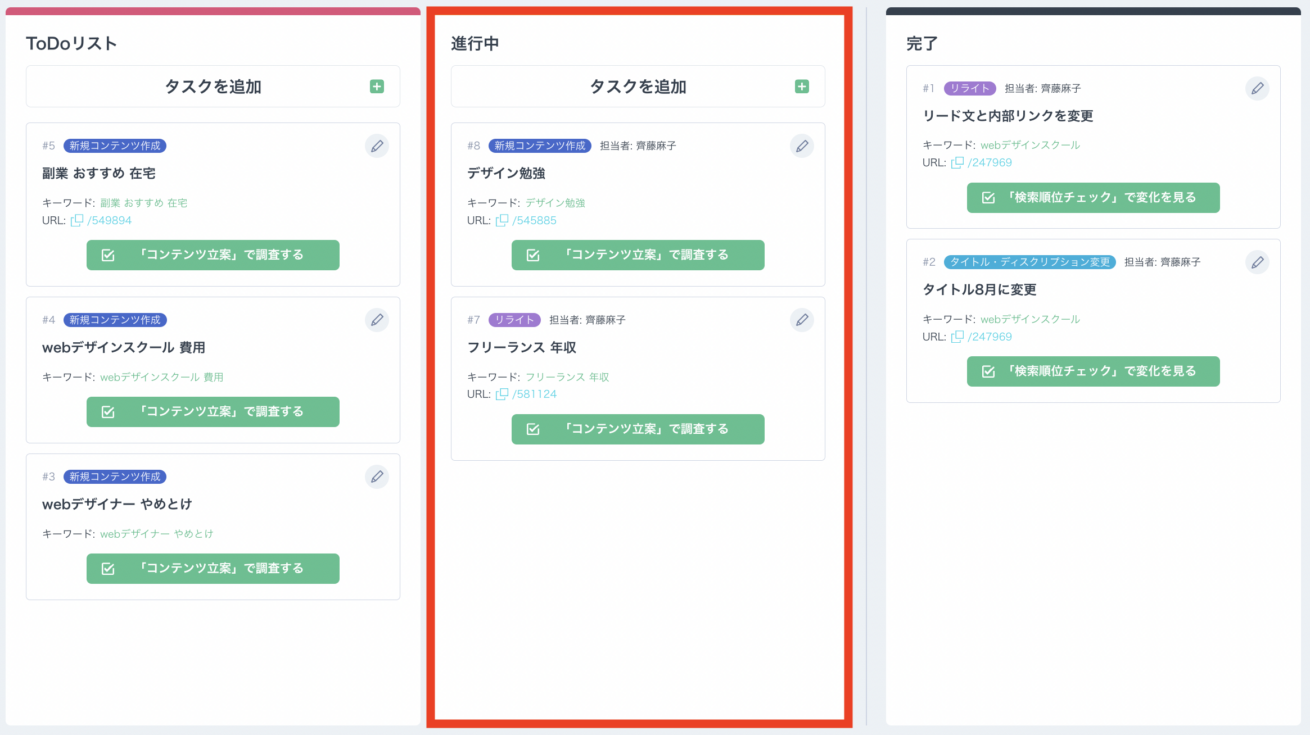
作った構成案はタスクの詳細欄にメモし、担当者と期日を決めて、いざ執筆へ!
VS. 効果測定
さて、最後の比較検証は「効果測定」について。コンテンツSEOで成果を上げるためには「いつどんな施策をおこなったのか」を記録して、「その結果、順位が上がったのか下がったのか」を確認する必要があります。
無料ツールの場合
効果測定を丁寧にやっている企業様であれば、スプレッドシート等に「8月25日、Webデザインスクール記事のリード文と内部リンクを変更」というふうにしっかりとメモを残し、その後の順位をGoogle Search Consoleで確認していることでしょう。
恥ずかしながら過去弊社では、施策の内容までは記録できておらず……。かろうじて週次で順位を確認する程度の効果測定しかできていませんでした。というのも、あらゆる現場社員がリライトに協力してくれていたので、「いつなにをやったのか」まで拾い切れていなかったんです。※現在はSEO専任の担当者がいるため状況は改善しました。
しかも、多忙を極めた週は順位確認すらスキップしてしまうことがたびたびありました。一つひとつ狙っているキーワードを検索して順位を確認する作業、やっぱり地味に時間がかかるんですよね。せめてGoogle Search Consoleの読み込みがもっと早ければ……!(涙)
SEARCH WRITEの場合
一方でSEARCH WRITEがあれば、効果測定もカンタンにできちゃいます!
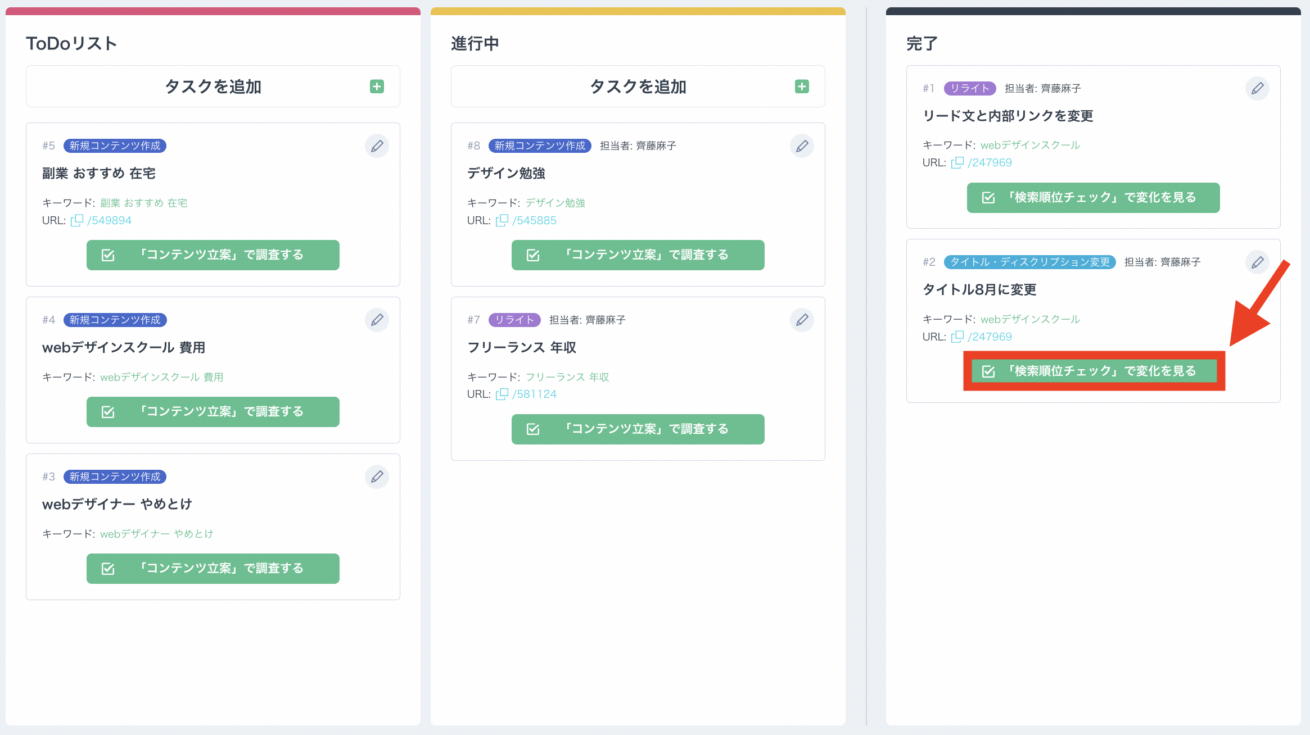
完了したタスクから検索順位を見にいってみると……
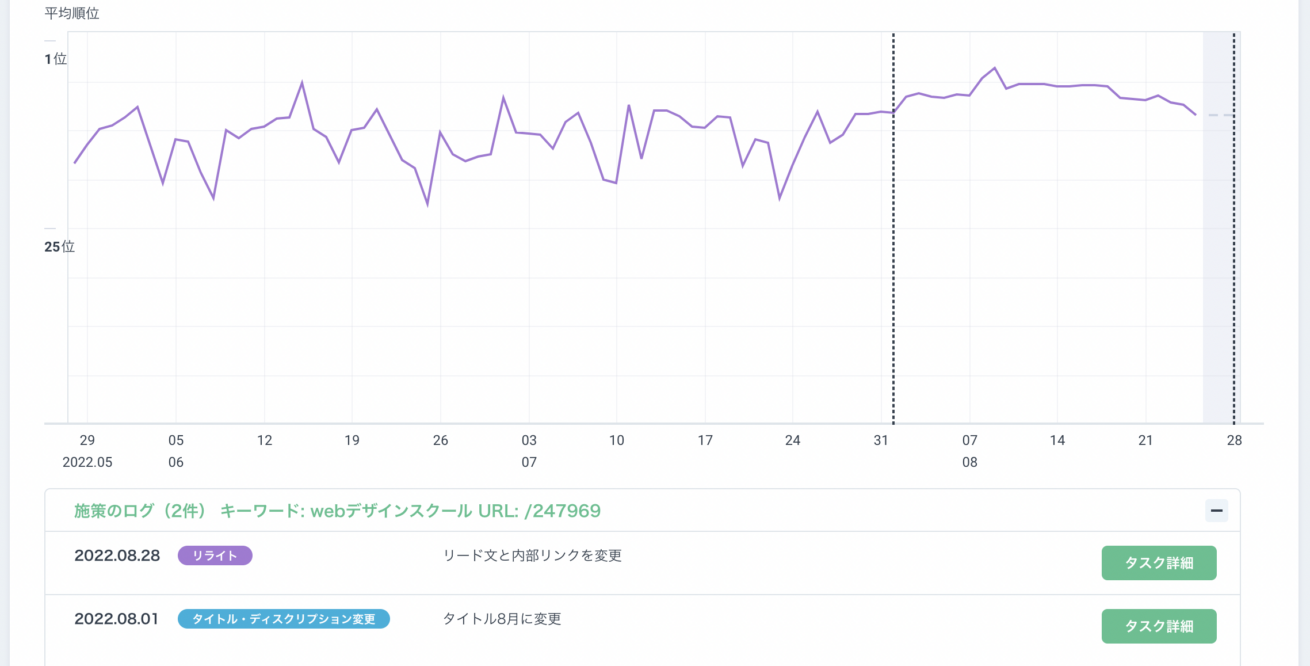
タスク完了後にどれだけ順位が変動したのか、一目瞭然です!
「どんな打ち手が成果につながったのか/つながらなかったのか」がイヤでも可視化されるので、PDCAの精度が格段に上がります。同じ失敗を繰り返すことがなくなりますね(涙)。
それにSEARCH WRITE上にノウハウが溜まるので、もしSEO担当者が途中で変わってしまったとしてもダイジョーブ。チームの基盤となること間違いなしです!
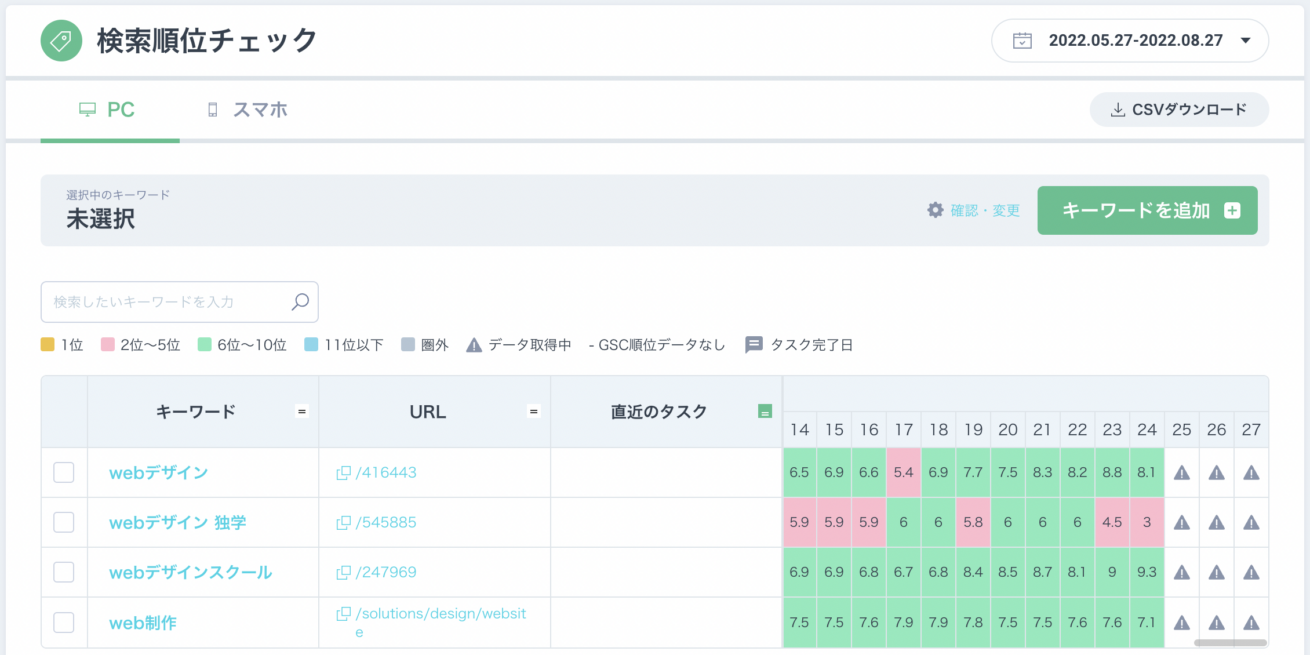
ちなみに、狙っているキーワードの順位は「検索順位チェック」メニューからずらりと一覧で確認することもできます。動作がサクサクでありがたい……!(涙)
総合評価

さて、ここまでの比較検証結果を表にまとめてみましょう!
コンテンツSEO初心者が「月に4本新規記事作成」+「月に4本リライト」「月に4本タイトル変更」する前提での、一ヶ月あたりの所要時間(SEARCH WRITE調べ)も記載しています。
| SEARCH WRITE | 無料ツール | |
| キーワード調査・選定(新規) | ダッシュボードの手順に沿って、関連キーワードや競合獲得キーワードからテコ入れポイントを見つける →1.5h |
どういう基準でキーワード候補を出すか決めたのち、外部ツールで関連キーワードや競合獲得キーワードを洗い出す。それぞれの検索ボリュームと自社の順位を追加調査してテコ入れポイントを見つける →7h |
| キーワード調査・選定(既存) | ダッシュボードの手順に沿って、バブルチャートやAI提案の改善リストを見ながらテコ入れポイントを見つける →0.3h |
どういう基準でリライト対象を抽出するか決めたのち、Google Search Consoleのデータをスプレッドシートへ書き出してテコ入れポイントを見つける →5h |
| コンテンツ調査 | コンテンツ立案メニューから上位記事の見出し一覧やインデックス数を確認する →3h |
外部ツールで上位記事の見出し一覧を確認する →15h |
| 効果測定 | 狙っているキーワードの順位はつねに一覧で確認可能。ツール内でタスクを管理すれば、施策内容が自動で順位データに紐づく →4h |
狙っているキーワードの順位はGoogle Search Consoleで一つひとつ確認。実行した施策はスプレッドシートにメモを残していく →20h |
| 合計の所要時間 ※記事執筆時間を除く | 8.8h | 47h |
改めて比較してみると、圧倒的な工数削減につながりますね……!(涙)
しかもSEARCH WRITEは、単なる工数削減に留まらず「コンテンツSEOのノウハウがなくても迷わず業務を進められる」「打った施策とその効果が確実に蓄積されることで次なる一手の精度が高まる」という点にも魅力があります。
つまりは、SEOコンサルティングいらずで自走できる。そんな状況が月額5万円で手に入るのなら、十分に投資する価値はあるのではないでしょうか?
まとめ:コンテンツSEOやるなら「SEARCH WRITE」がおすすめ!
最後に、SEARCH WRITEの魅力を改めてまとめます!
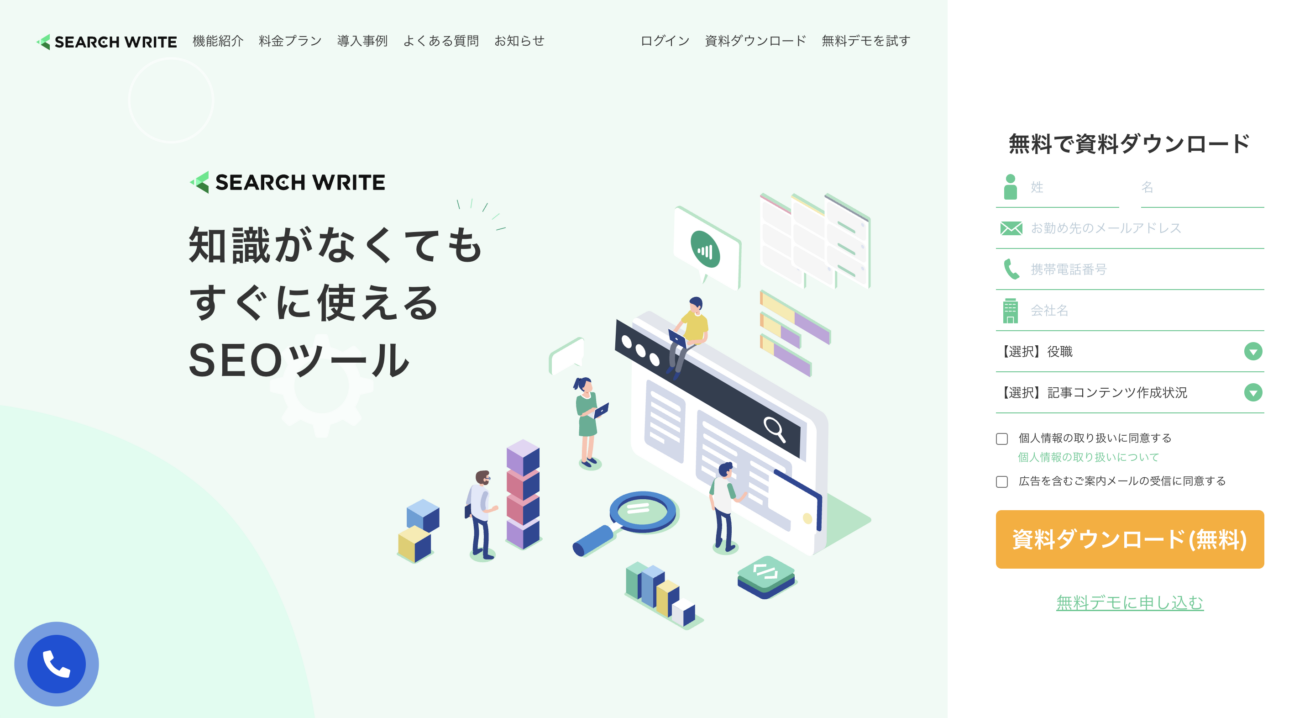
-
- キーワード調査からタスク管理までこれ1つで完結! 業務効率が上がる
- コンテンツSEOのノウハウがなくても迷わず業務を進められる
- 打った施策とその効果が確実に蓄積されることで次なる一手の精度が高まる
SEARCH WRITEに興味を持っていただいたみなさんには「無料デモ」もおすすめです。UIのわかりやすさや動作のサクサク感など、実際に使って体感してみてくださいね!
他にも気になることがある方は、こちらのお問い合わせフォームからご連絡ください!
以上、まこりーぬがお届けしました!
もっと楽にコンテンツSEOを進めたい!そんな夢のような話……あった。SEOツール「SEARCH WRITE」を紹介します 自社メディアのPV伸ばしたいなら!知っておくべきリライトの基本 PVの頭打ちを打開した方法とは?オウンドメディア「PINTO!」成功の舞台裏に迫る 「SEARCH WRITE」でメディアのPV3倍増!SEO初心者でも成果を出せた理由とは?
関連記事














